|
LITTLE MERMAIDS

Ringrazio Joanne per avermi permesso di tradurre i suoi tutorial.

qui puoi trovare qualche risposta ai tuoi dubbi.
Se l'argomento che ti interessa non è presente, ti prego di segnalarmelo.
Occorrente:
Materiale qui
Grazie Colybrix per il tube del paesaggio.
Non conosco gli autori del resto del materiale,
ma li ringrazio per il loro lavoro.
Filtri:
consulta, se necessario, la mia sezione filtri qui
Mura's Meister - Copies qui
Flaming Pear - Flexify 2 qui

Metti il gradiente nella cartella Gradienti.
1. Passa il colore di primo piano a Gradiente e seleziona il gradiente mqc Home, con i seguenti settaggi.
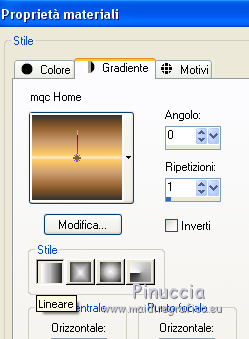
2. Apri una nuova immagine trasparente 800 x 600 pixels,
e riempila  con il gradiente. con il gradiente.
3. Effetti>Plugins>Flaming Pear - Flexify 2.
Attenzione è selezionato Flip.

4. Immagine>Ridimensiona, all'80%, tutti i livelli non selezionato.
5. Effetti>Effetti di distorsione>Coordinate polari.

6. Livelli>Duplica.
Immagine>Capovolgi.
Livelli>Unisci>Unisci giù.
7. Attiva lo strumento Gomma 
e cancella i quattro angoli
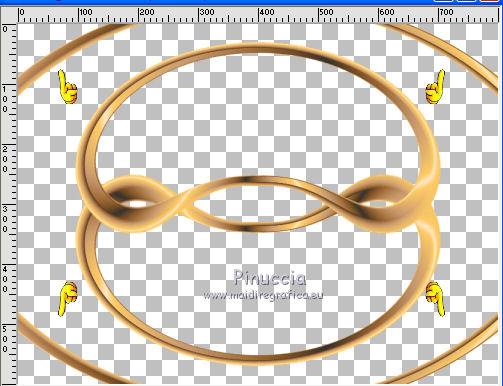
Dovresti avere questo
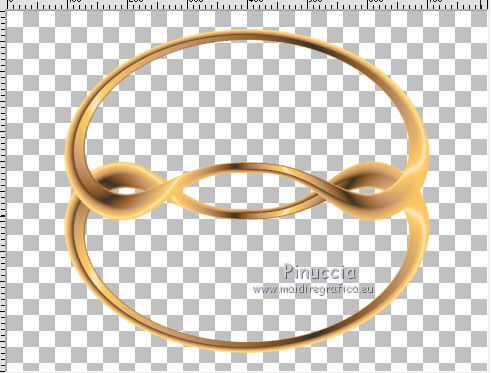
8. Livelli>Duplica.
Attiva il livello inferiore.
9. Effetti>Plugins>Mura's Meister - Copies.
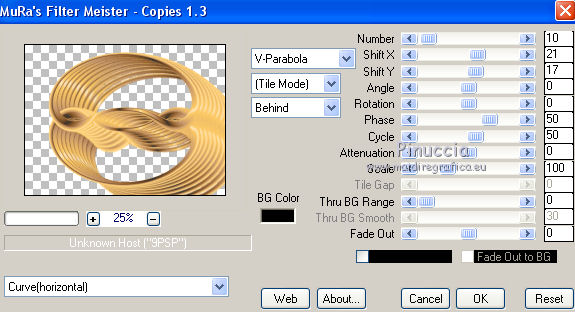
10. Attiva il livello superiore.
Attiva lo strumento Bacchetta magica 
e clicca all'esterno della figura.
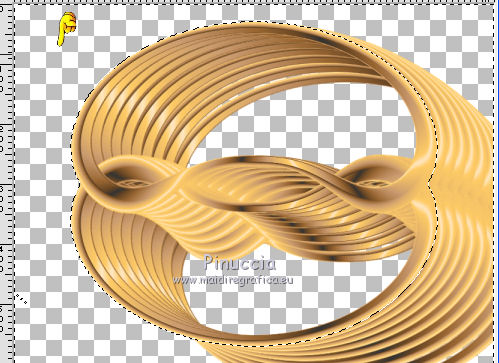
11. Attiva nuovamente il livello sottostante.
Premi sulla tastiera il tasto CANC 
Selezione>Deseleziona.
Dovresti avere questo.
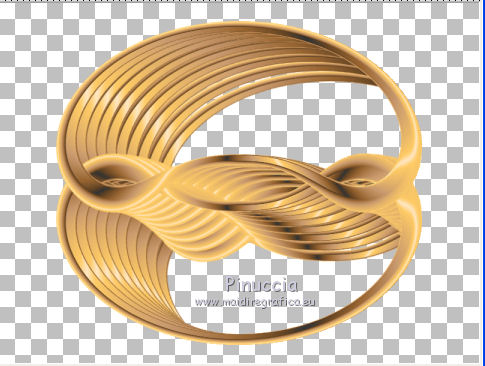
12. Livelli>Duplica.
Immagine>Capovolgi.
Immagine>Rifletti.
13. Livelli>Unisci>Unisci visibile.
14. Effetti>Effetti geometrici>Cerchio.

15. Effetti>Effetti 3D>Sfalsa ombra.

Ripeti l'Effetto Sfalsa ombra, cambiando verticale e orizzontale con -5.
16. Apri il tube delle bambine e vai a Modifica>Copia.
Torna al tuo lavoro e vai a Modifica>Incolla come nuovo livello.
Posiziona  il tube in basso (vedi il mio esempio). il tube in basso (vedi il mio esempio).
17. Effetti>Effetti 3D>Sfalsa ombra.

18. Livelli>Unisci>Unisci visibile, e chiudi questo livello.
19. Apri il tube del paesaggio "113" e vai a Modifica>Copia.
Torna al tuo lavoro e vai a Modifica>Incolla come nuovo livello.
Livelli>Duplica - 3 volte (per un totale di 4).
Livelli>Unisci>Unisci visibile.
20. Livelli>Nuovo livello raster.
Imposta il colore di primo piano con #744932,
e riempi  il livello con questo colore. il livello con questo colore.
21. Livelli>Disponi>Porta sotto.
22. Apri il tube del paesaggio notturno e vai a Modifica>Copia.
Torna al tuo lavoro e vai a Modifica>Incolla come nuovo livello.
Immagine>Ridimensiona, al 150%, tutti i livelli non selezionato.
23. Riapri e attiva il livello chiuso.
Livelli>Disponi>Porta in alto.
Firma il tuo lavoro.
Livelli>Unisci visibile.
24. Immagine>Dimensioni tela - 835 x 635 pixels.
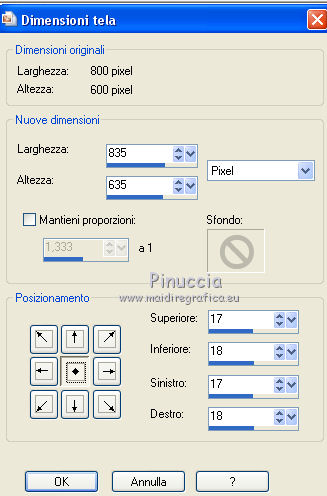
25. Livelli>Nuovo livello raster.
Riempi  con il colore di primo piano #744932. con il colore di primo piano #744932.
Livelli>Disponi>Porta sotto.
26. Livelli>Unisci>Unisci visibile.
27. Apri "cadre" e vai a Modifica>Copia.
Torna al tuo lavoro e vai a Modifica>Incolla come nuovo livello.
28. Attiva lo strumento Bacchetta magica 
e clicca all'esterno della cornice.

Selezione>Modifica>Espandi - 3 pixels.
29. attiva il livello inferiore e premi sulla tastiera il tasto CANC.
Selezione>Deseleziona.
Livelli>Unisci>Unisci visibile.
30. Salva in formato png.

Se hai problemi o dubbi, o trovi un link non funzionante,
o anche soltanto per un saluto, scrivimi.
18 Agosto 2014
|
